SQL Server Data Tools pro Visual Studio
Využijte Visual Studio jako výkonné vývojové prostředí pro SQL Server, Azure SQL Database a Azure SQL Data Warehouse.
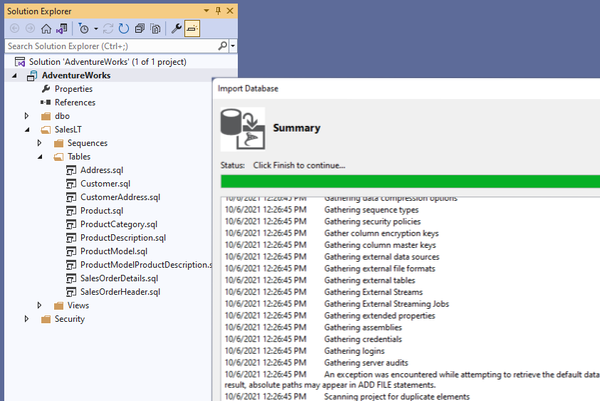
Projekt databáze
Modernizace životního cyklu vývoje databází
Databáze můžete vyvíjet, sestavovat, testovat a publikovat z projektu se správou zdrojového kódu stejným způsobem, jako když vyvíjíte kód aplikací. Můžete začít úplně od začátku s novým projektem databáze nebo pomocí pár kliknutí naimportovat už existující databázi.
IntelliSense a úpravy
Ověřování skriptů T-SQL během zadávání
Úprava T-SQL v databázi je díky vylepšení technologie IntelliSense a zvýrazňování chyb jednodušší. Možnosti pro vyhledání všech odkazů a přechod na definici vám umožní zjistit chyby syntaxe a odkazů na schéma a sledovat dopad provedených změn. Když dokončíte zadávání, skript T-SQL je už otestovaný a připravený ke spuštění.
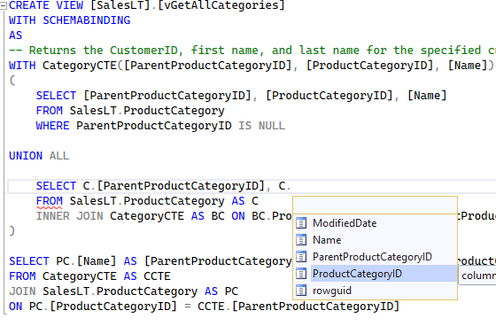
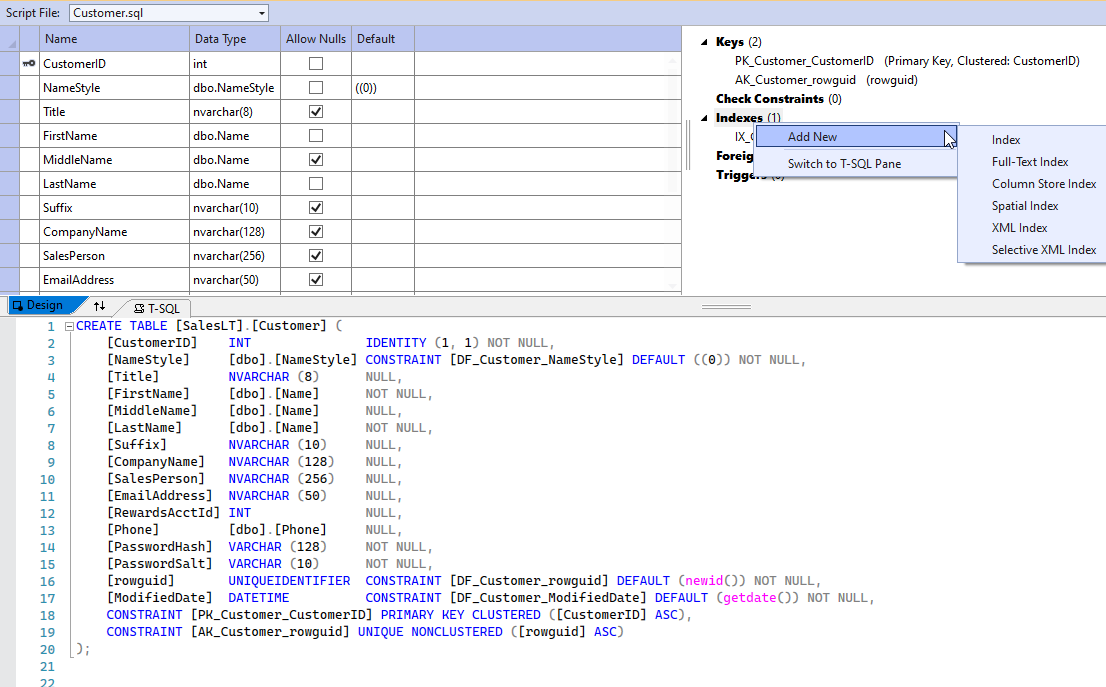
Návrh tabulek
Soustřeďte se na to, jak má vaše tabulka vypadat. Složité postupy přitom pusťte z hlavy.
Návrhář tabulky vám umožní navrhnout novou tabulku nebo upravit tabulku, která už existuje, a také rychle přidat nebo změnit stávající sloupce, omezení a indexy. Pro úpravu dotčených indexů, zobrazení, procedur a funkcí není potřeba psát složitý kód – Visual Studio se o změnu skriptu postará za vás. Stačí, když se budete soustředit na to, jak má vaše tabulka vypadat.
Zobrazení a úprava dat
Zobrazení a úprava dat bez psaní skriptu
Zobrazení a úprava dat v tabulce je pro vývojáře nejčastějším úkolem, ale obvykle vyžaduje zadání dotazu. Pomocí sady Visual Studio můžete data zobrazit a upravit v tabulkové mřížce, tuto mřížku pomocí jednoduchého uživatelského rozhraní vyfiltrovat a změny uložit do databáze pomocí několika málo kliknutí.
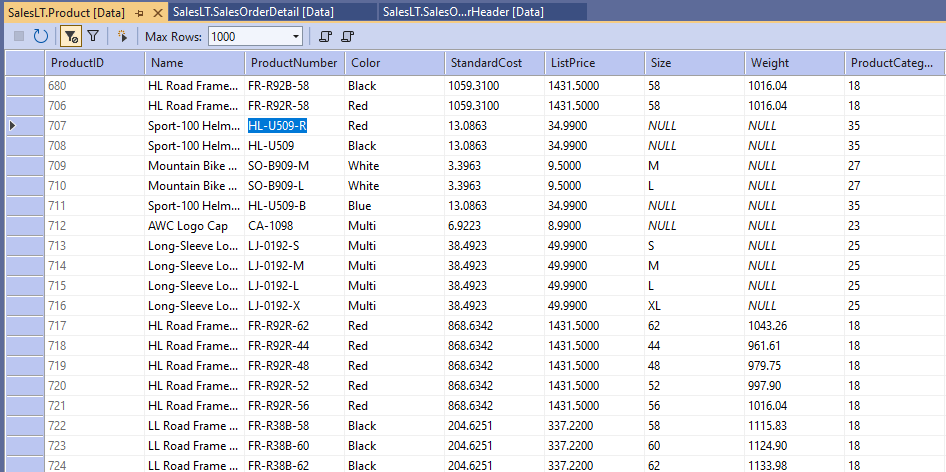
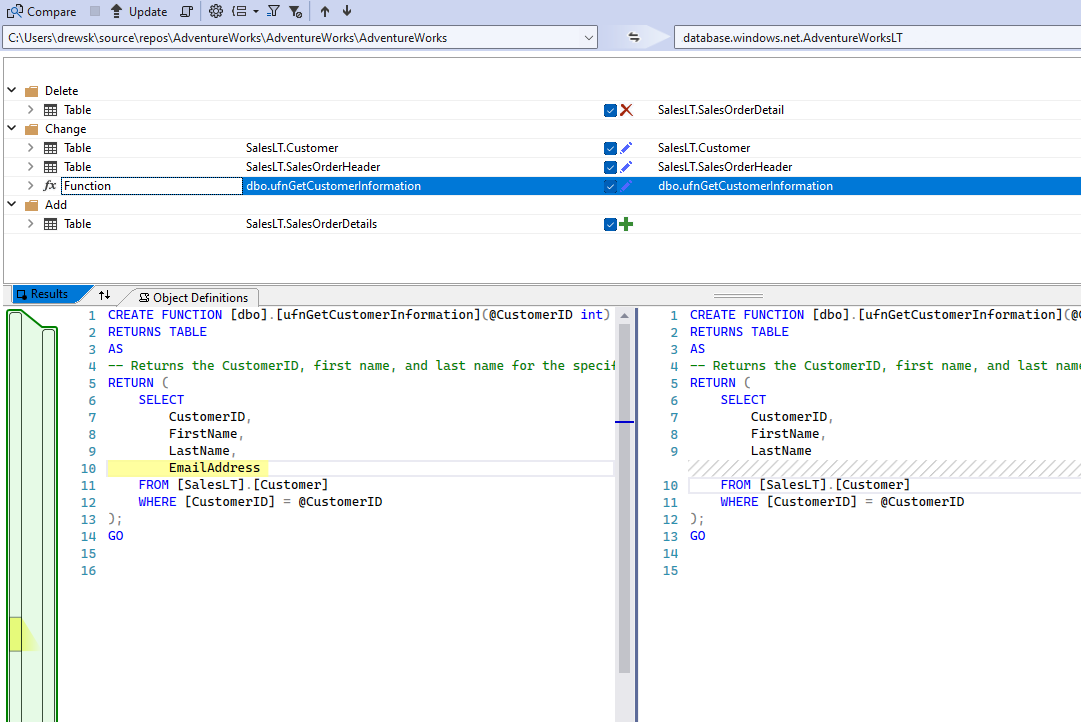
Porovnání dat a schéma
Použití funkce Diff pro databázi
Když chcete zjistit změny zdrojového kódu aplikace, používáte funkci diff? Funkce sady Visual Studio pro porovnání schématu a porovnání dat vám umožní zjistit rozdíly pro několik verzí databáze. Výsledek porovnání dvou databází nebo databázových projektů se zanalyzuje a umožní vám uplatnit změny zdrojové databáze v cílové databázi nebo jednoduše vytvořit skripty T-SQL, které můžete zobrazovat, upravovat a spouštět podle svého.
Průběžná integrace a nasazování
Nezbytný předpoklad úspěchu
Průběžná integrace a průběžné nasazování se pro moderní projekty vývoje aplikací staly běžnou praxí. Visual Studio umožňuje začlenit databáze do kompletních postupů životního cyklu vývoje aplikací (ALM), a to díky plné automatizaci sestavení a nasazení, když dojde ke změně aplikace a databáze. Investice pouhých 10 minut výrazně zvýší šance vašeho projektu na úspěch.
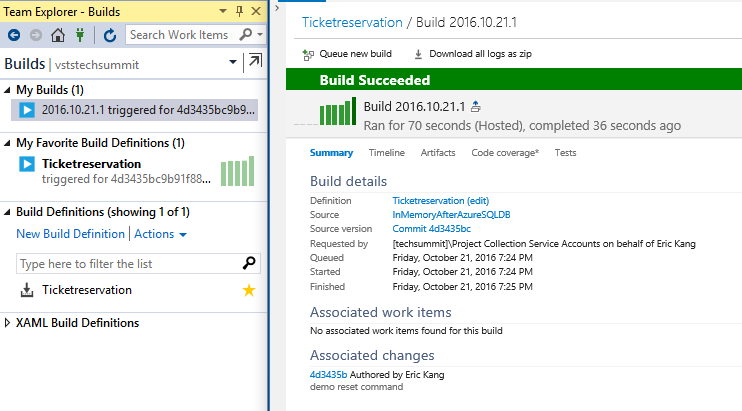

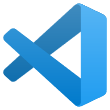 Visual Studio Code
Visual Studio Code